アカウントの乗っ取りが急増中! 2段階認証で防ごう
皆さん、Instagramの2段階認証を「有効」に設定していますか?
今や若者を中心に大人気のInstagramですが、利用者が多いということは裏を返せば悪意ある第三者に狙われやすいということ。最近は「Instagramのアカウントを乗っ取られた」などといった被害を耳にする機会も増えました。ひとたびアカウントを乗っ取られると、それを元の状態に取り戻すには大変な手間や時間を要します(時には上手く取り戻せないことも......)。そんな事態に陥らないためにも、セキュリティはできるだけ高めて使いたいものです。
Instagramへの第三者の不正なログインを防ぐ有効な手立ての1つが、2段階認証です。2段階認証とは、通常のIDとパスワードによるログインに加えて、認証コードと呼ばれるセキュリティコードを使ってログインを行い、認証を2段階にする仕組みです。認証コードは自分のスマートフォンでしか確認できないため、万が一IDとパスワードが流出しても第三者による不正ログインが困難になります。
Instagramの安全性を高め、安心して使い続けていきたい人には、ぜひ2段階認証の利用をお勧めします。
Instagramの2段階認証の設定を始める
1Instagramの[プロフィール]画面を表示する
Instagramを起動して[プロフィール]アイコン(人型のアイコン)をタップします。
2Instagramの[オプション]画面を表示する
Instagramの[プロフィール]画面が表示されたら[オプション]アイコン(iPhoneでは[歯車]アイコン)をタップします。
3Instagramの[オプション]画面が表示された
[オプション]画面が表示されたら、画面を下にスクロールしましょう。
4[オプション]画面で[二段階認証]をタップする
[二段階認証]をタップします。
5[二段階認証]画面が表示された
Instagramの[二段階認証]画面が表示されます。[セキュリティコードをオンにする]がオフになっている場合、タップして有効にします。
6二段階認証を有効にしてSMSを受信する
[オンにしますか?]画面が表示されるので、[オンにする]ボタンをタップします。
7SMSが送信された
[電話番号の認証]画面が表示されました。同時にスマートフォンの電話番号宛てにSMSで認証コードが送信されます。
メッセージアプリでSMSメッセージを確認する
上記の手順7を終えると、電話番号宛てに「Instagramセキュリティコード」がSMSで届きます。SMSメッセージアプリを起動して確認しましょう。
8SMSで届くセキュリティコードを確認する
SMSメッセージアプリを起動して、「Instagramセキュリティコード」(6桁の認証コード)を確認します。
Instagramで2段階認証の設定を続ける
9Instagramセキュリティコードを入力する
Instagramセキュリティコードを確認したらInstagramの画面に戻ってコードを入力し、[→]アイコンをタップして進みます。
10[バックアップコード]画面が表示され、2段階認証が有効になった
[バックアップコード]画面が表示されます。2段階認証でログインする際にSMSが受け取れない時は、ここにあるバックアップコードを使います。スクリーンショットを撮って画像を保存しておきましょう。
以上でInstagram二段階認証を有効にできました。ここでは確認のため、Instagramに二段階認証でログインする方法を解説します。
Instagramで2段階認証を使ってログインする
11Instagramにログインする
インスタグラムのログイン画面を表示し、ログインを行います(ここではFacebookアカウントを使ってログインしています)。
12[セキュリティコードを入力]画面が表示された
[セキュリティコードを入力]画面が表示されます。スマートフォンの電話番号宛てにSMSが送信されるので確認しましょう。
13SMSメッセージを確認する
SMSメッセージアプリを起動してInstagramセキュリティコード(6桁の認証コード)を確認します。
14Instagramセキュリティコードを入力してログインする
Instagramの画面に戻り、Instagramセキュリティコードを入力して[次へ]ボタンをタップすれば2段階認証でInstagramにログインできます。
以上でInstagramの二段階認証の設定方法とログイン方法は終了です。二段階認証を活用してセキュリティを高め、Instagramを楽しく使い続けましょう。

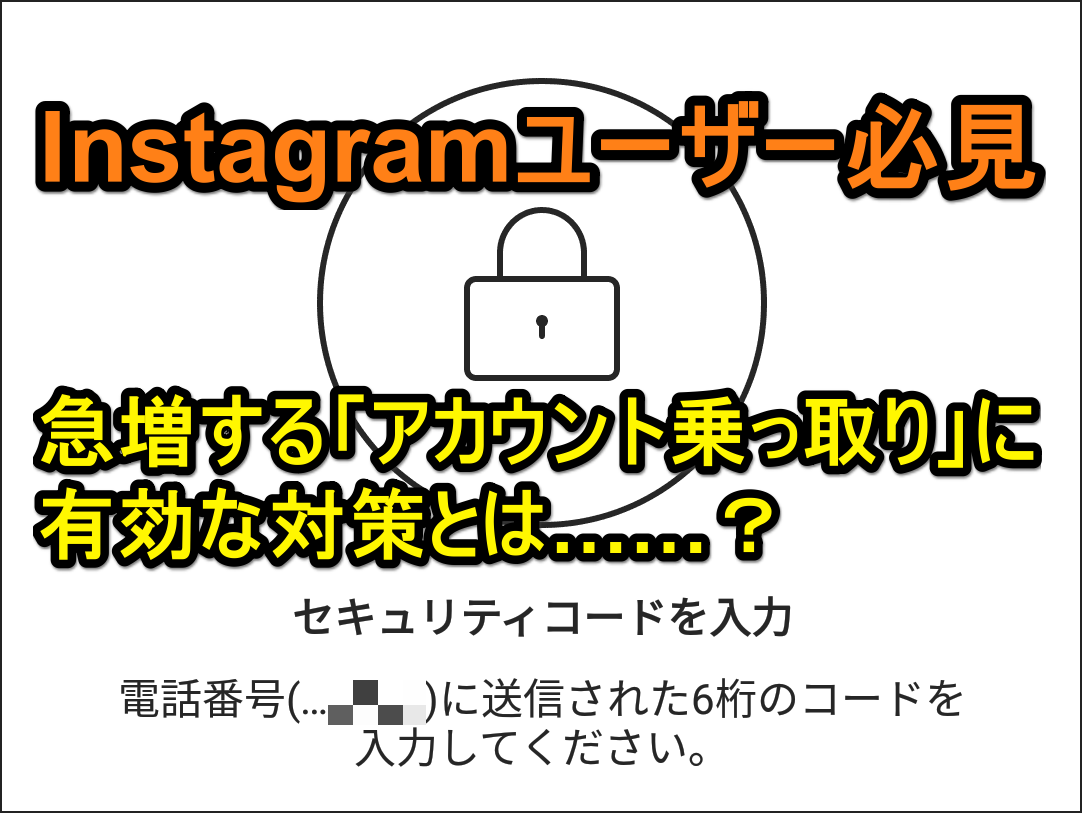
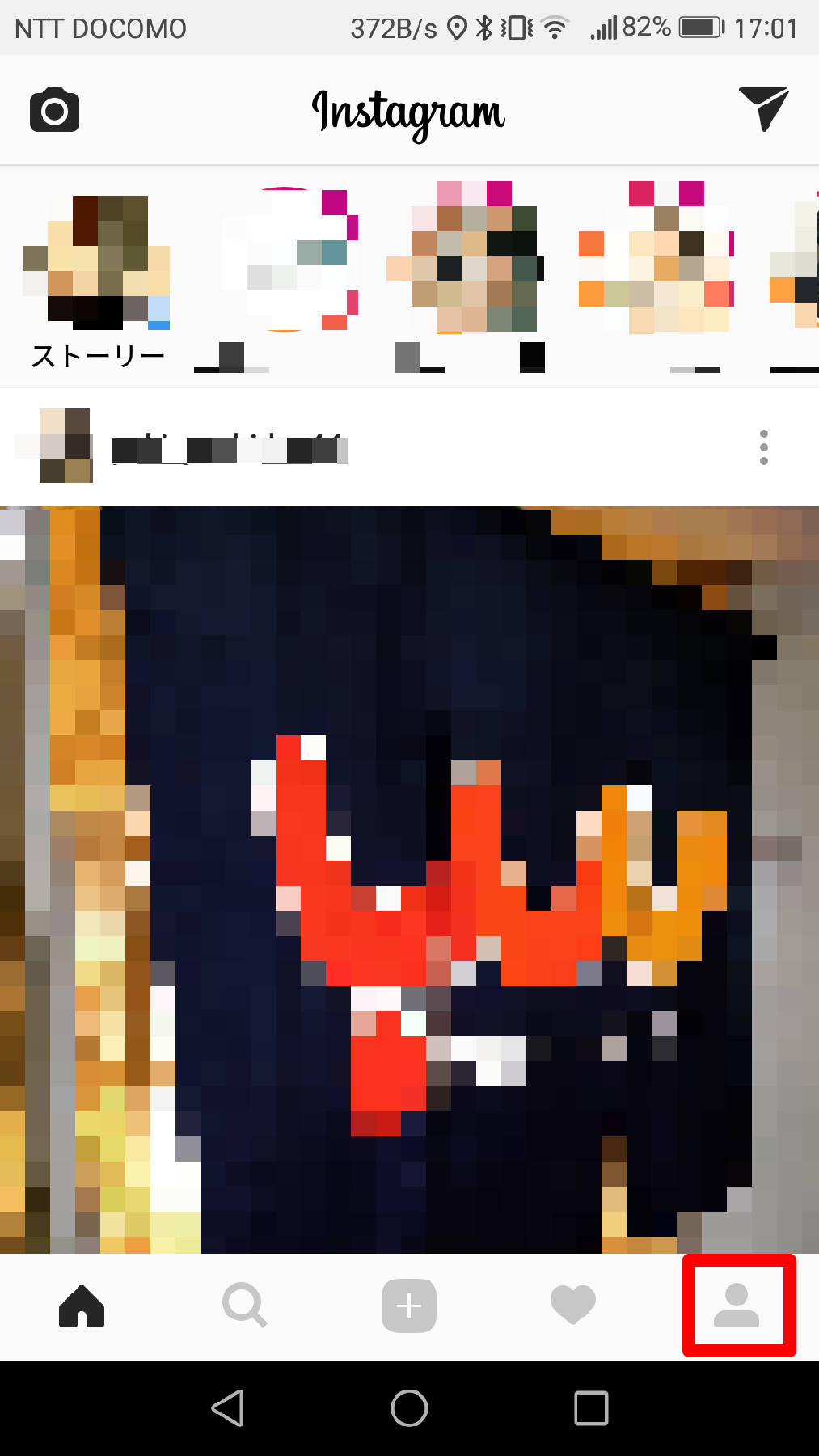
![インスタグラムの[プロフィール]画面](https://dekiru.net/upload_docs/img/20170511_f0102.png)
![インスタグラムの[オプション]画面](https://dekiru.net/upload_docs/img/20170511_f0103.png)
![インスタグラムの[オプション]画面その2](https://dekiru.net/upload_docs/img/20170511_f0104.png)
![インスタグラムの[二段階認証]画面フェースブックの[コード取得のためのサードパーティアプリを設定]画面](https://dekiru.net/upload_docs/img/20170511_f0105.png)
![インスタグラムの二段階認証[オンにしますか?]画面](https://dekiru.net/upload_docs/img/20170511_f0106.png)
![インスタグラムの[電話番号の認証]画面](https://dekiru.net/upload_docs/img/20170511_f0107.png)
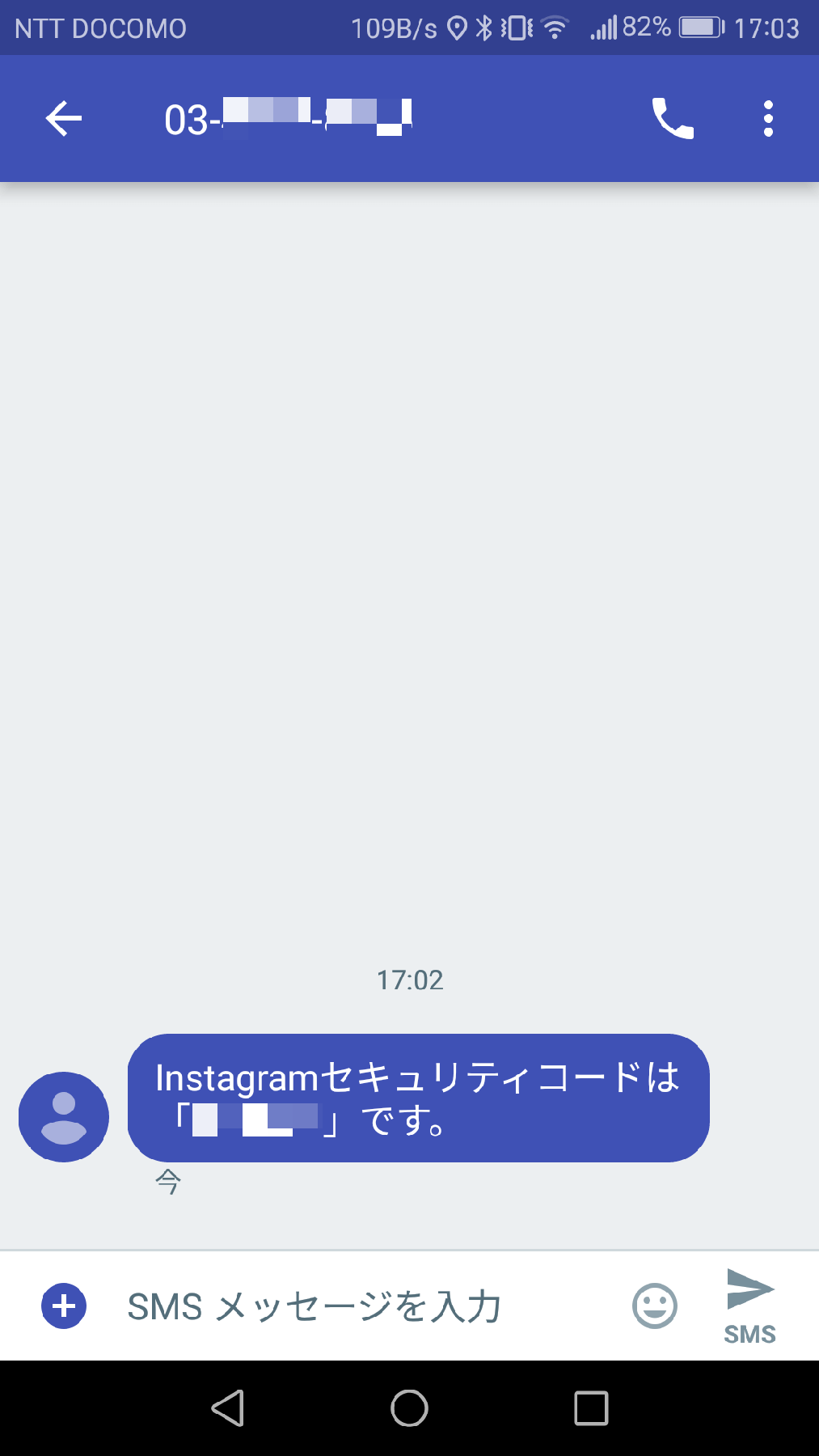
![インスタグラムの[電話番号の認証]画面その2](https://dekiru.net/upload_docs/img/20170511_f0109.png)
![インスタグラムの[バックアップコード]画面](https://dekiru.net/upload_docs/img/20170511_f0110.png)
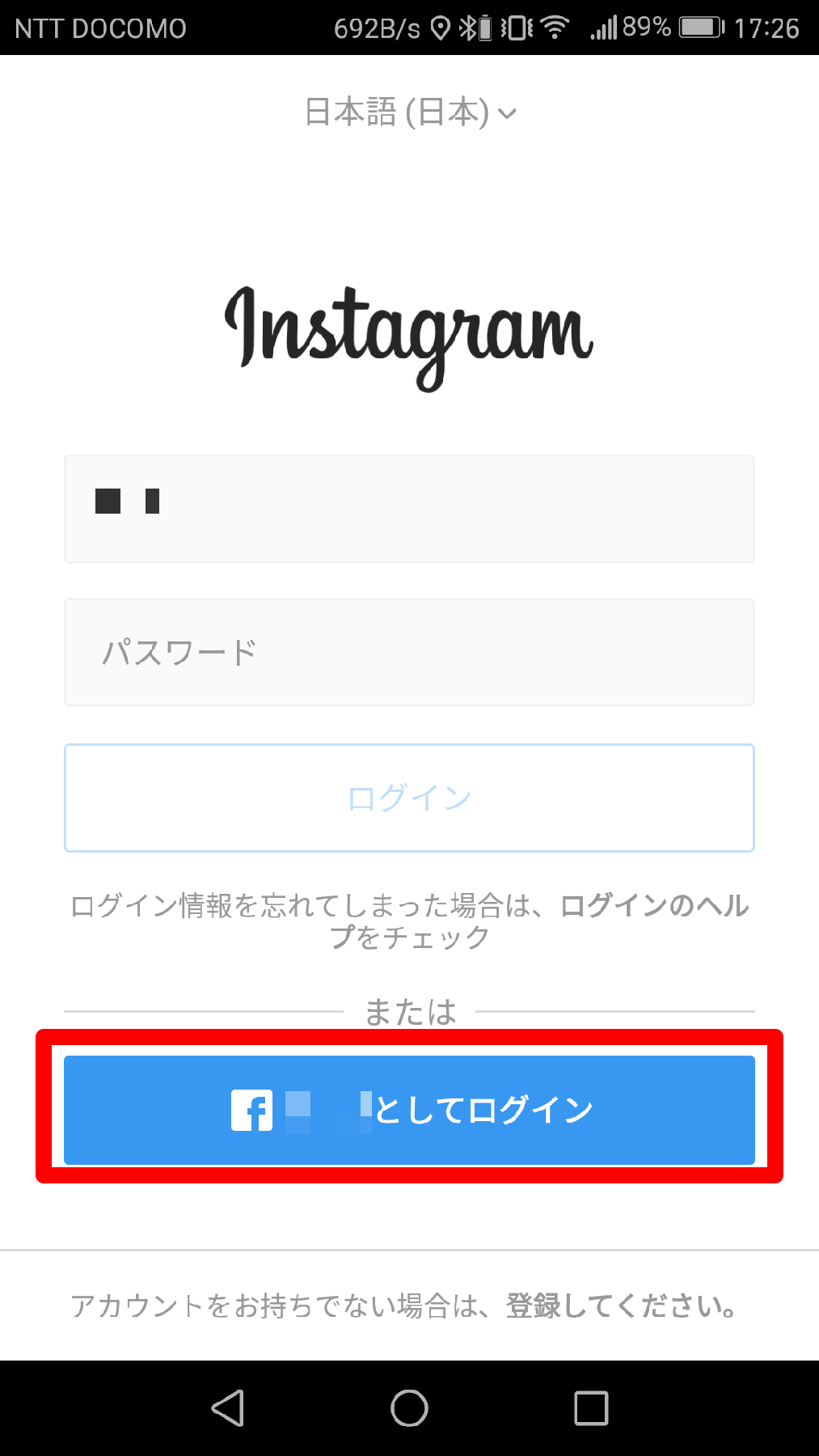
![インスタグラムの[バックアップコード]画面](https://dekiru.net/upload_docs/img/20170511_f0112.png)
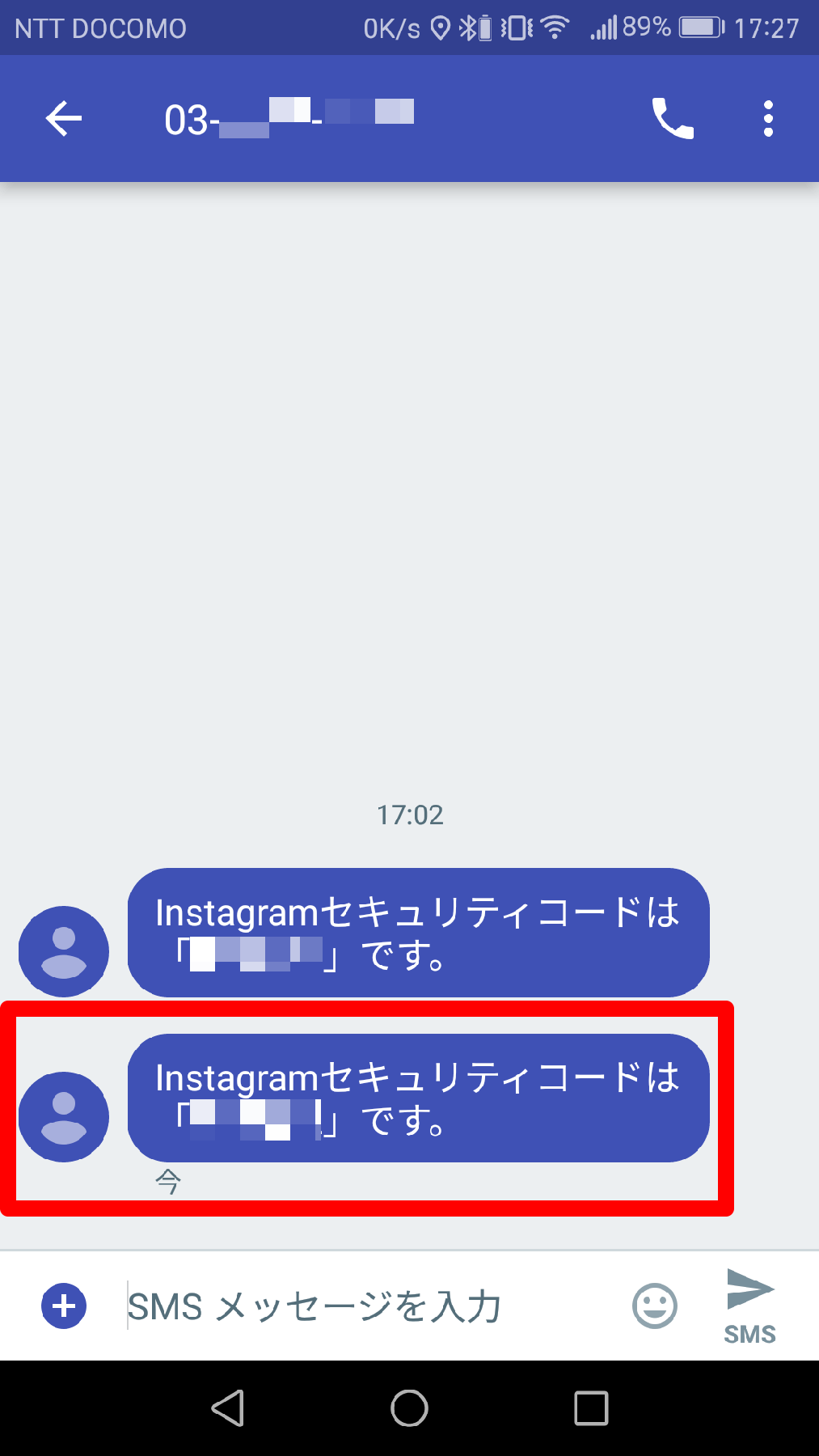
![インスタグラムの[セキュリティコードを入力]画面](https://dekiru.net/upload_docs/img/20170511_f0114.png)
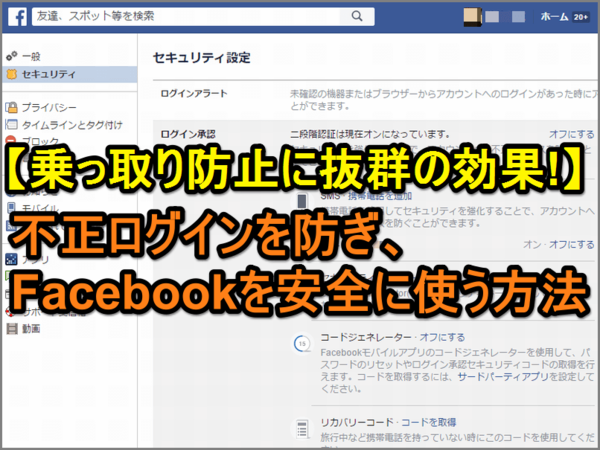 【乗っ取り防止に効く】Facebookのログインを2段階認証にして安全性を高める方法
【乗っ取り防止に効く】Facebookのログインを2段階認証にして安全性を高める方法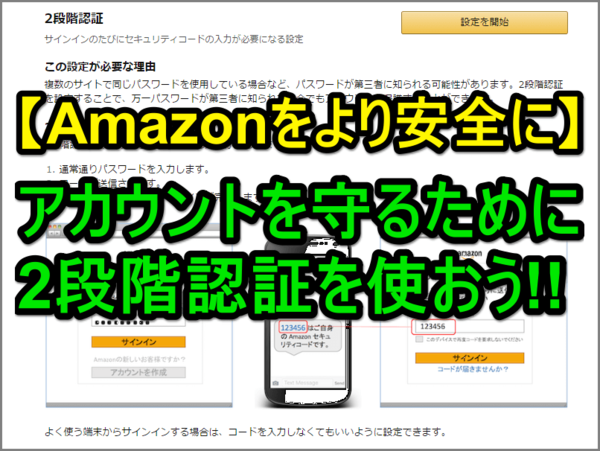 【Amazonをもっと安全に!】アマゾンで2段階認証を利用する設定方法
【Amazonをもっと安全に!】アマゾンで2段階認証を利用する設定方法 2段階認証でEvernoteをより安全に使いたい
2段階認証でEvernoteをより安全に使いたい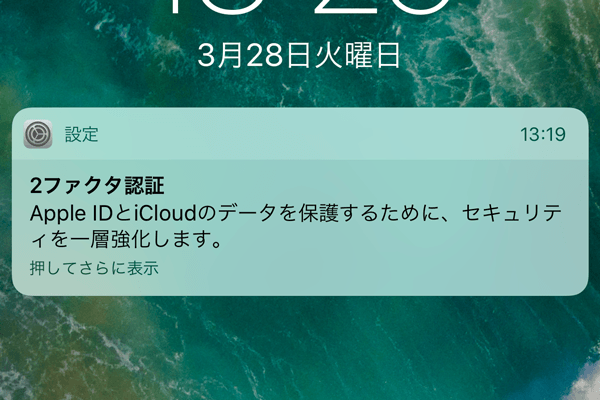 【iOS 10.3】Apple IDの「2ファクタ認証」とは? 有効化とサインイン方法
【iOS 10.3】Apple IDの「2ファクタ認証」とは? 有効化とサインイン方法

